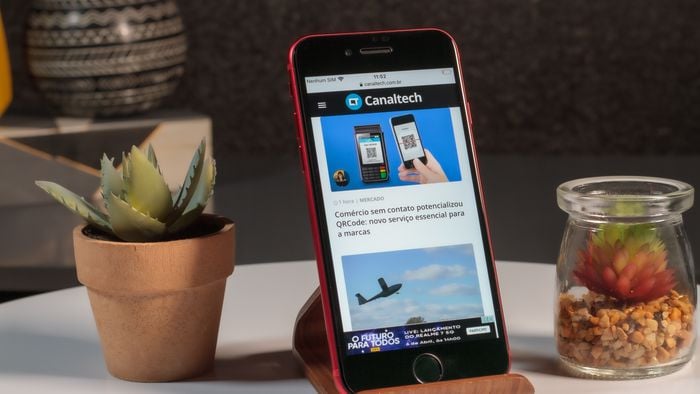
Modelos antigos do iPhone, iPad ou iPod Touch com iOS 8 e versões anteriores ficarão sem backup do iCloud a partir de dezembro. Com a medida, apenas aparelhos com iOS 9 ou mais recente terão acesso à sincronização na nuvem da Apple.
- Clique e siga o Canaltech no WhatsApp
- Como fazer backup do iPhone e do iPad | Guia Prático
- Como fazer backup no celular Android | Guia completo
A decisão foi anunciada em uma página de suporte da Apple. Segundo o documento, a alteração acontecerá para “um melhor alinhamento” com os resquisitos mínimos dos softwares publicados pela fabricante recentemente.
A medida entra em vigor em 18 de dezembro de 2024 em todos os países. Até lá, usuários com sistemas antigos podem utilizar o backup normalmente.
–
Entre no Canal do WhatsApp do Canaltech e fique por dentro das últimas notícias sobre tecnologia, lançamentos, dicas e tutoriais incríveis.
–
Após a data limite, os dados serão excluídos, salvo aqueles que atualizaram para o iOS 9 ou sistemas mais recentes.
Usuários que não atualizarem não poderão criar backups para os dispositivos, assim como as cópias de segurança existentes no aparelho ficarão inacessíveis.
“Todos os apps, dados e conteúdo do iPhone, iPad ou iPod touch permanecerão no dispositivo”, destacou a Apple.
O que fazer para manter o backup do iCloud?
Se o seu dispositivo tem o iOS 8 ou uma versão mais antiga, veja alguns procedimentos para não correr o risco de perder a sincronização. Confira:
Atualizar o sistema operacional
Se o seu dispositivo é compatível com o iOS 9 ou uma versão mais recente, faça o seguinte:
- Acesse “Ajustes” no dispositivo;
- Clique em “Geral”;
- Selecione “Atualização de Software”;
- Instale a atualização.
Fazer o backup manualmente no computador
Se não houver mais atualizações disponíveis para o seu iPhone, iPad ou iPod Touch, é possível fazer o backup manualmente no computador.
No macOS, o procedimento é realizado pelo Finder:
- Conecte o celular no Mac pelo cabo USB;
- Abra o Finder na dock;
- Selecione o dispositivo na lista lateral na janela;
- Clique em “Geral”;
- Vá em “Faça o backup de todos os dados do iPhone neste Mac”;
- Se quiser, selecione “Criptografar backup local”;
- Aperte em “Fazer backup agora”.
No Windows, o procedimento é feito da seguinte maneira:
- Conecte o dispositivo ao computador via USB;
- Abra Dispositivos Apple ou o iTunes;
- Clique em “Dispositivo”;
- Selecione “Resumo”;
- Vá em “Fazer backup agora”;
- Se quiser criptografar os dados, vá em “Criptografar backup de [dispositivo]”.
Cabe ressaltar que, nesses casos, os arquivos ficam guardados no computador, e não no iCloud.
Leia outras matérias do Canaltech:
- O que é Backup e por que ele é importante?
- Saiba como fazer backup do Android no Google Drive
- Melhores aplicativos para fazer backup do celular
VÍDEO: DICAS DE WHATSAPP: COMO RESTAURAR SUAS CONVERSAS #Shorts
Leia a matéria no Canaltech.






